使用docker和pm2在生产环境中布署nodejs应用
在生产环境中布署nodejsweb应用,借助docker统一管理服务器运行环境docker nodejs pm2,并在docker容器中运行pm2linux 软件,使用pm2监控nodejs的应用进程,以及开启多进程模式:
node服务在docker中布署示意图
创建nodepm2的Dockerfile
# 基于最新版的NODE容器创建
FROM node:latest
MAINTAINER waterchestnut "docker@waterchestnut.com"
# 安装pm2的插件webshell,方便在容器外直接管理node和pm2
RUN npm install -g pm2@latest
RUN pm2 install pm2-webshell
RUN pm2 conf pm2-webshell:username waterchestnut
RUN pm2 conf pm2-webshell:password waterchestnut
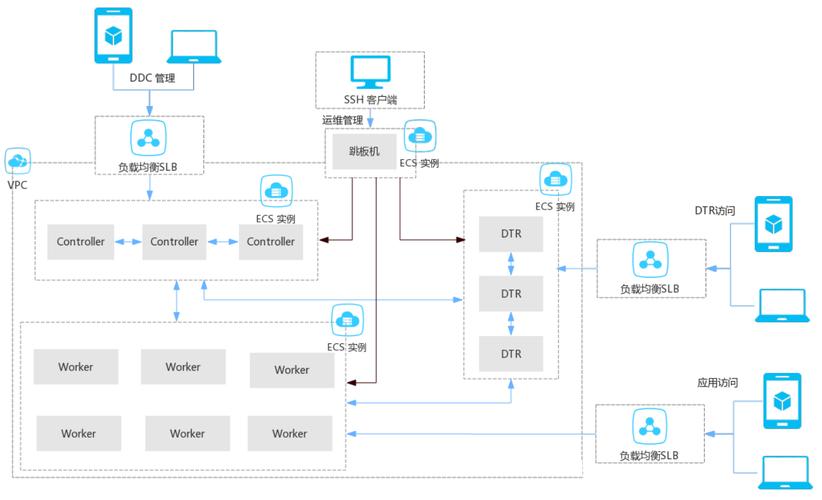
# 映射nodejs可执行文件的目录
VOLUME ["/app"]
# 复制容器的执行脚本
COPY start /start
RUN chmod 755 /start
# 容器的执行命令
CMD ["/start"]
# 暴露端口映射
EXPOSE 80
EXPOSE 443
容器执行的命令脚本文件:
#!/bin/bash
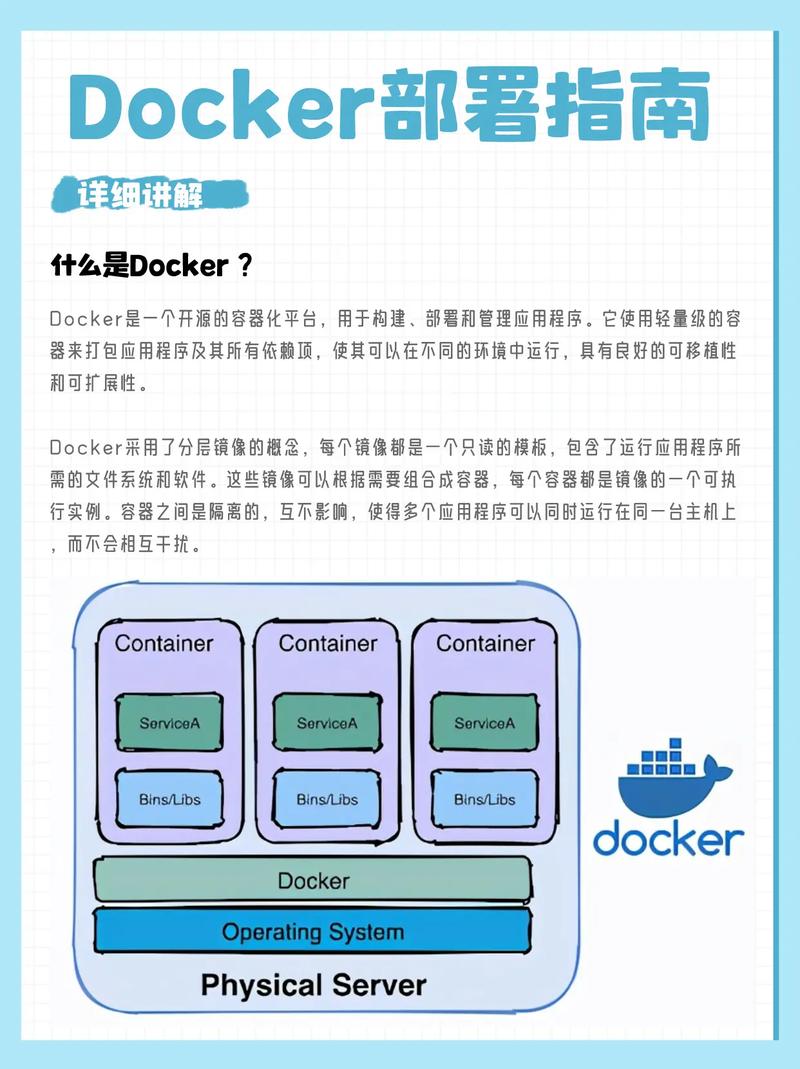
# node进程的启动文件,默认为:app.js
if [ -z "$APP" ]; then
export APP=app.js
fi
# pm2的启动参数,默认为:-x --no-daemon --name pm2app
if [ -z "$PM2PARAM" ]; then
export PM2PARAM=-x --no-daemon --name pm2app
fi
# 保持容器持续执行的tail的文件,默认:/var/log/*.log
if [ -z "$TAILLOG" ]; then
export TAILLOG=/var/log/*.log
fi
cd /app
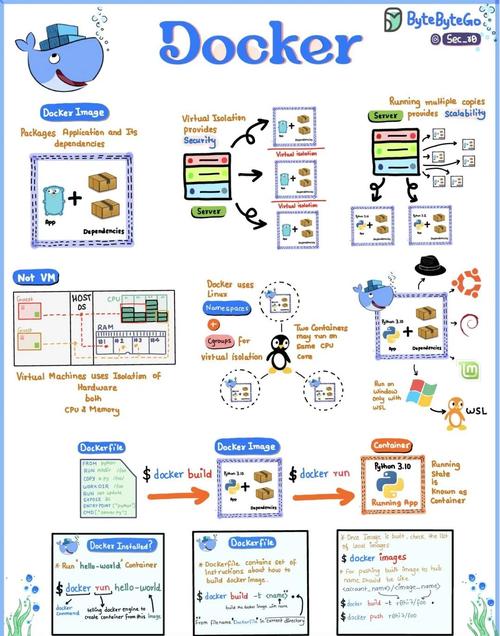
# 使用pm2启动node服务
pm2 start $APP $PM2PARAM
# 日志监听,保持容器持续运行不退出
tail -f $TAILLOG
建立Docker镜像nodepm2
把Dockerfile和start脚本文件放在GitHub、gitlab或则阿里code上管理,之后使用阿里云的容器镜像服务建立nodepm2镜像,阿里云容器镜像服务的网址:。
创建镜像
点击“创建镜像库房”按钮,根据图示提示一步一步填写并创建:
docker创建镜像库房
建立镜像
找到刚创建的镜像,点击“管理”,之后点击右侧的“构建”选项卡,并点击页面左侧的“立即建立”按钮linux查看操作系统,待完善日志列表提示建立成功即完成镜像的建立docker nodejs pm2,就可以在本地服务器拉取使用了。
docker镜像建立
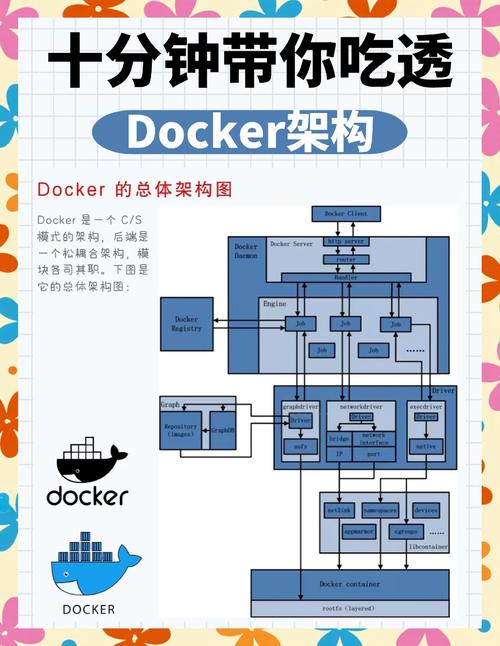
在Docker容器中运行nodejs应用
须要打算本地服务器主机,并在主机上根据官方文档安装docker-ce,之后从阿里云拉取镜像nodepm2,创建并运行容器。
拉取并重命名镜像
docker login --username=docker@waterchestnut registry.cn-beijing.aliyuncs.com
docker pull registry.cn-beijing.aliyuncs.com/waterchestnut/nodepm2:8
docker tag registry.cn-beijing.aliyuncs.com/waterchestnut/nodepm2:8 nodepm2:8
使用docker-compose管理并启动容器
创建docker-compose.yml文件:
version: '2'
services:
web:
restart: always
image: nodepm2:8
ports:
- "80:3019"
volumes:
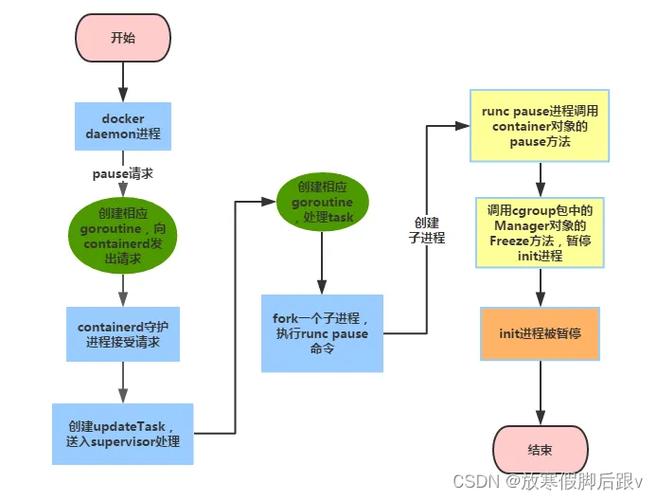
- /home/docker/data/app/web:/app
environment:
- APP=bin/www
- PM2PARAM=-i 0
其中,nodejs应用启动窃听的端口位3019,映射到主机的80端口,执行文件在主机上的目录为:/home/docker/data/app/web,启动文件为bin/www,启动的进程个数为主机CPU的个数。
之后步入到docker-compose.yml文件所在的目录,执行以下命令,启动nodejsweb服务:
docker-compose up -d
启动成功后,访问:http://主机IP,验证布署是否成功。
©专著权归作者所有,转载或内容合作请联系作者
